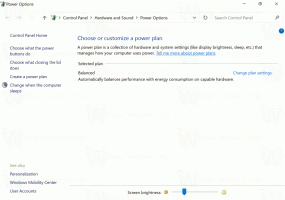Додајте контекстни мени приказа задатака у оперативном систему Виндовс 10
Виндовс 10 долази са потпуно новом функцијом - виртуелним радним површинама. За кориснике Мац ОС Кс-а или Линук-а, ова функција није спектакуларна или узбудљива, али за обичне кориснике рачунара који користе Виндовс само од вечности, то је корак напред. Могућност да имате више десктопа постоји у Виндовс-у од Виндовс-а 2000 на нивоу АПИ-ја. Неколико апликација трећих страна користило је те АПИ-је за обезбеђивање виртуелних десктопа, али Виндовс 10 је ову функцију учинио доступном одмах из кутије на користан начин. За управљање виртуелним радним површинама, Виндовс 10 нуди функцију Таск Виев.

Виндовс 10 пружа неколико начина за приступ функцији Таск Виев. Појављује се Таск Виев као дугме на траци задатака. Када кликнете на њега, отвара се окно преко целог екрана које комбинује прозоре које сте отворили на свакој виртуелној радној површини. Омогућава креирање нових виртуелних десктопа, преуређење прозора
између њих и уклањање виртуелних десктопа. Такође, има блиску интеграцију са Временска линија у новијим верзијама ОС-а.Реклама
Пречице на тастатури је још једна ефикаснија и продуктивнија алтернатива мишу.
Поред њих, можете додати посебну команду контекстног менија у своје фасцикле. Након тога, моћи ћете брзо да отворите Таск Виев из контекстног менија у позадини директоријума било које фасцикле у Филе Екплорер-у, укључујући радну површину.


Ако вам је ова идеја занимљива, следите доле наведене кораке.
Да бисте додали контекстни мени Таск Виев у Виндовс 10, урадите следеће.
- Преузмите ове датотеке регистра: Преузмите датотеке регистра.
- Деблокирај преузете датотеке ако је потребно.
- Извуците их у било коју фасциклу коју желите, нпр. можете их ставити на радну површину.

- Двапут кликните на датотеку Адд Таск Виев контекстуални мени.рег да увезете подешавање.
- Потврдите УАЦ промпт и готови сте.
Укључено је и подешавање поништавања. Зове се Уклони контекстни мени Таск Виев.рег. Двапут кликните на њу да бисте се ослободили уноса контекстног менија Таск Виев.
Како то ради
Датотеке регистра ће креирати следећи поткључ:
ХКЕИ_ЦЛАССЕС_РООТ\Дирецтори\Бацкгроунд\схелл\ТаскВиев
Погледајте како да одете до кључа регистратора једним кликом.
Тхе команда поткључ овог кључа ће користити следећу команду:
шкољка истраживача{3080Ф90Е-Д7АД-11Д9-БД98-0000947Б0257}
Погледајте следећи снимак екрана:
Наредба изнад је посебна схелл: команда која омогућава директно отварање различитих аплета контролне табле и системских фасцикли. Да бисте сазнали више о схелл: командама доступним у оперативном систему Виндовс 10, погледајте следећи чланак:
Листа команди љуске у оперативном систему Виндовс 10
То је то.